
ExcelのSUM関数で離れた複数範囲を足し算する方法や、可変の範囲を足し算する方法をご紹介します。範囲の中から条件を満たすセルだけを足し算する、SUMIF関数の使い方についても解説しているので、ぜひ参考にしてみてください。
足し算で範囲を指定する方法
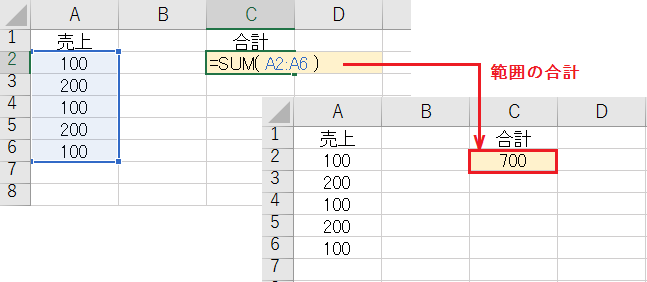
SUM関数は個々の数値、セル参照、セル範囲、またはこれらすべての組み合わせを合計します。
まずSUM関数の開き括弧まで入力し、合計する範囲を囲ってください。一連の範囲は複数列または複数行の組み合わせでもかまいません。
開き括弧に続いて範囲が自動入力されるので、[Enter]キー を押すと合計が取得できました。
SUM(数値1, [数値2, …])
足し算の範囲を複数指定する方法

SUM関数に離れた範囲を指定する場合は、カンマ(,)で区切りながらそれぞれの範囲を入力します。
例のように離れた 2 つの範囲を合計するなら、 SUM(A2:A6,C2:C6) です。
このとき最初に1つ目の範囲を選択し、2つ目以降の範囲を[Ctrl]キー を押しながら選択してみてください。カンマと範囲が自動的に入力されます。
足し算で可変の範囲を指定する方法
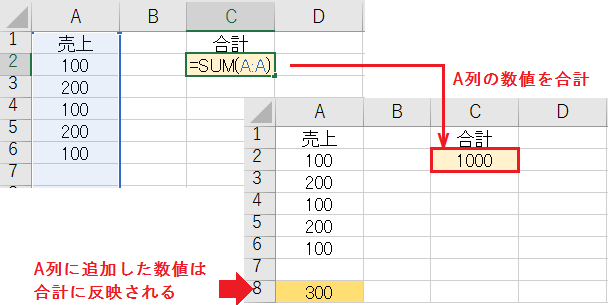
追加された数値も合計に追加する場合、SUM関数の範囲に列全体を指定します。
例えばA列を合計範囲に指定するなら、グレー枠の A 部分をクリックしてください。行全体を指定する場合は、グレー枠の 数値 部分をクリックします。
新しく8行目に数値 300 を追加すると、合計に反映されました。
列または行に含まれる”文字列”に関しては、SUM関数の合計値に影響しません。
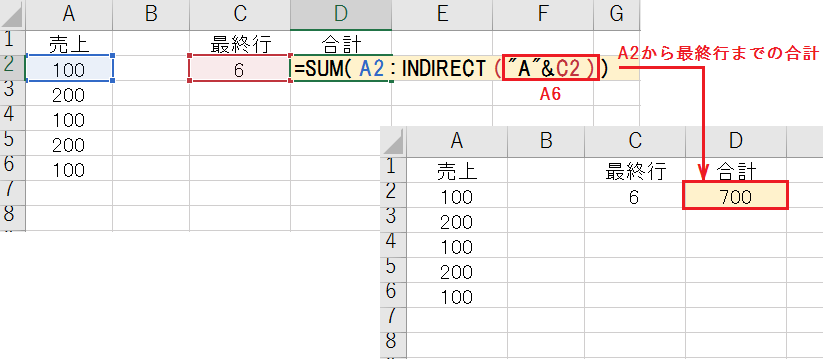
特定の行以降の範囲をすべて合計する数式は SUM(A2:INDIRECT(“A”&C2)) です。今回は最終行を自動取得していますが、手入力で指定しても問題ありません。
- ROW関数とMAX関数で、値が入力されているセルの最終行を自動取得します。
- 列記号と最終行を結合した文字列(A6)を、INDIRECT関数 がセル参照として返します。
- SUM関数は終了地点のセル参照を受け取り、開始地点からの合計を返します。
INDIRECT関数の構成要素:(参照文字列, [参照形式])
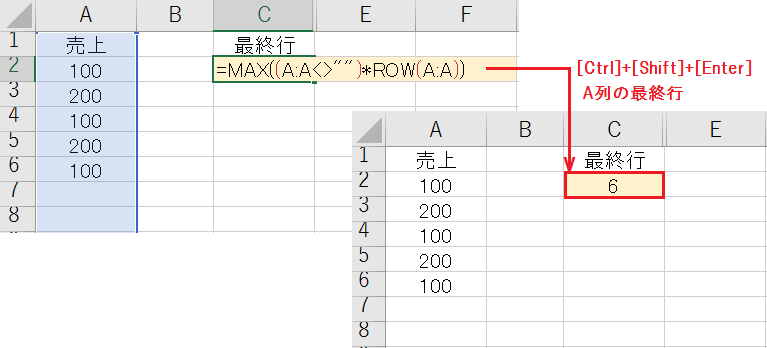
最終行を取得する数式は MAX((A:A<>””)*ROW(A:A)) です。
簡単に解説すると A列が空白でない場合に行番号を乗算し、その最大値を取得しています。詳しい解説については セルの最終行の位置を取得する方法 をご参照ください。
MAX関数の構成要素:(数値 1, [数値 2], …)、ROW関数の構成要素:([範囲])
足し算の範囲に条件を指定する方法
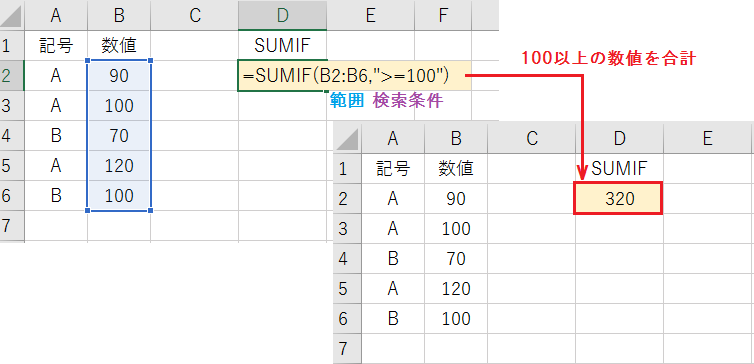
SUMIF関数 は指定した範囲の中から、検索条件と一致する値の合計を返します。
例えば SUMIF(B2:B6,”>=100″) なら 100 以上の数値のみ合計するので、返り値は 320 です。検索条件に文字や記号を使用する場合、二重引用符(“”)で囲います。
SUMIF関数の構成要素:(範囲, 検索条件, [合計範囲])
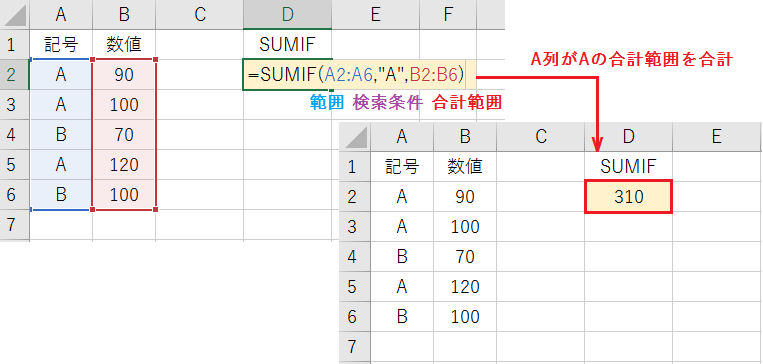
条件範囲と合計範囲が異なる場合は、最後に合計範囲を追加してください。
例えば SUMIF(A2:A6,”A”,B2:B6) なら記号がAのセルを検索し、合計を数値の範囲から返します。なお SUMIFS関数 を使うと、条件を複数指定することが可能です。
SUMIFS関数の構成要素:(合計範囲, 条件範囲 1, 条件 1, [条件範囲 2, 条件 2], …)